Si vous êtes l’un de ces geeks qui aiment ajouter plusieurs écrans à leur ordinateur portable, cet article est pour vous. Dans cet article, nous vous présentons un guide de configuration du moniteur 3 sur un ordinateur portable Windows. Alors, lisez tout car vous ne voudrez peut-être pas manquer une seule étape.

Puis-je connecter 3 moniteurs à mon ordinateur portable?
Vous pouvez vérifier si votre ordinateur portable peut prendre en charge 3 moniteurs. Connecter 3 moniteurs n’est pas aussi facile que vous le pensez. Certains ordinateurs ne prennent pas en charge 3 moniteurs. Si votre ordinateur peut gérer plusieurs moniteurs ou non, cela dépend du type de port dont vous disposez. Il existe plusieurs ports de moniteur disponibles, tels que VGA, DVI, HDMI, USB C, etc., et vous devez vous assurer d’avoir au moins 3 ports vidéo si vous souhaitez exécuter 3 moniteurs à un moment donné.
Cependant, la plupart des ordinateurs portables n’ont pas tous les ports, ils auront soit 1, l’USB C ou HDMI, soit 2, selon la configuration que vous recherchez. Mais cela ne signifie pas que vous ne pouvez pas avoir une configuration de 3 moniteurs, il vous suffit d’acheter du matériel externe. Il y a trois choses que vous pouvez acheter pour votre ordinateur portable afin de connecter 3 moniteurs à la fois. Elles le sont.
- Station d’accueil externe
- Adaptateur USB vers HDMI
- Adaptateur multi-écrans externe
Parlons de chacun d’eux.
Station d’accueil externe

Une station d’accueil externe est un guichet unique pour connecter les trois moniteurs à la fois. Il dispose d’un câble USB qui se connectera à votre ordinateur, puis vous pourrez connecter les trois moniteurs aux ports disponibles de la station d’accueil. C’est une configuration propre et ne vous oblige pas à obtenir tout un tas de câbles.
Cependant, ils ne sont pas très bon marché. Ils coûtent généralement environ 150 USD et peuvent être achetés auprès d’Amazon ou de tout autre vendeur d’électronique.
La seule mise en garde ici est qu’ils ne sont généralement pas livrés avec un ventilateur. Donc, il peut être assez chaud et peut ensuite réduire les performances.
Adaptateur USB vers HDMI

Si vous ne voulez pas dépenser 150 $ pour un document externe, vous pouvez obtenir des adaptateurs USB vers HDMI. Ils peuvent être connectés à votre ordinateur via USB et aux moniteurs via un port HDMI. Cependant, ce n’est pas la meilleure solution si vous êtes un joueur ou si vous faites quoi que ce soit à forte intensité graphique, comme la retouche vidéo ou photo. Ils n’ont pas de carte graphique dédiée et l’expérience n’est tout simplement pas assez bonne.
Adaptateur multi-écrans externe
C’est la meilleure option si vous êtes un joueur. Vous pouvez obtenir un adaptateur multi-écrans externe pour 150 anywhere de n’importe où et vous serez prêt à partir. Il suffit de brancher les ports à leur place, d’exécuter les étapes mentionnées ci-après et vous avez une configuration simple composée de 3 moniteurs.
Après avoir obtenu l’un des périphériques mentionnés, vous devez obtenir des câbles adéquats pour vous connecter à la configuration. Une fois que vous avez terminé avec toutes les choses requises, vous pouvez voir les étapes mentionnées ici.
Comment configurer 3 moniteurs sur un ordinateur portable Windows
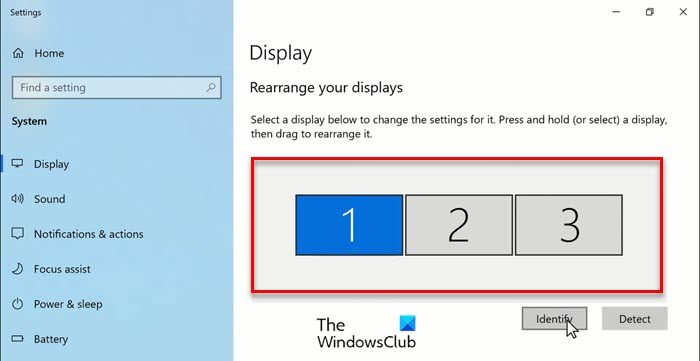
Après avoir accumulé le matériel requis, il est temps de créer la configuration des 3 moniteurs. Nous avons vu comment configurer deux moniteurs sur Windows – voyons maintenant comment créer une configuration de 3 moniteurs sur un ordinateur portable Windows.
- Ouvrez les paramètres par Win + I.
- Cliquez sur Système et assurez-vous que vous êtes sur l’onglet Affichage.
- Puis cliquez sur Détecter.
- Maintenant, vous verrez 3 moniteurs que vous pouvez organiser.
- À partir de là, vous pouvez organiser vos moniteurs dans n’importe quel ordre.
Après la réorganisation, vous devez cliquer sur Appliquer. Si vous souhaitez voir la position d’un moniteur, cliquez simplement sur Identifier.
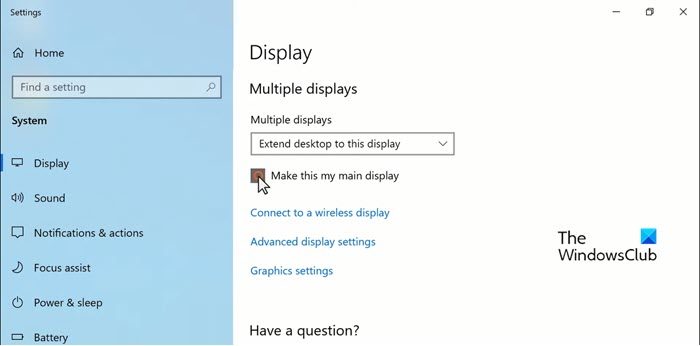
Et si vous voulez faire d’un moniteur votre écran principal, faites simplement défiler vers le bas et cochez « Faites-en mon écran principal ».
Vous pouvez également modifier la résolution ou l’orientation de l’écran à partir de l’échelle et de la disposition.
C’est tout!
Lire la suite:
- Comment désactiver l’écran d’un ordinateur portable lors de l’utilisation d’un moniteur externe
- Comment ouvrir un programme sur un moniteur spécifique sous Windows.